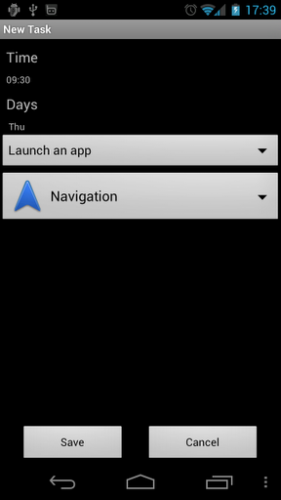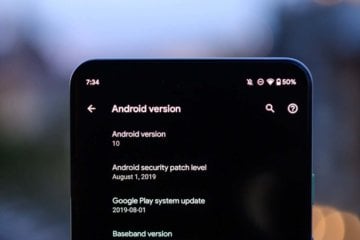- Как настроить автоматическое включение Wi-Fi в Android на работе и дома
- Как включить
- Отключение wifi по расписанию android
- Изменение настроек телефона по времени и местоположению (без gps, по вышкам операторов)
- Расписание когда вайфай включается / выключается на андроиде — Как — 2021
- Table of Contents:
- Планировщик WiFi для Android
- Как починить телевизор Philips, который включается и выключается
- Как исправить порт USB, который включается и выключается неоднократно
- Как устранить неполадки монитора, который включается и выключается
- Автоматическое включение\выключение моб. интернета при активации/деактивации WiFi (Декабрь 2021).
- Как настроить автоматическое включение и отключение Wi-Fi
Как настроить автоматическое включение Wi-Fi в Android на работе и дома
Еще в Android Oreo разработчики Google реализовали классную функцию автоматического включения Wi-Fi: она позволяет выключать Wi-Fi тогда, когда он вам не нужен, а затем без каких-либо манипуляций быстро подключаться к беспроводной сети в установленных местах. Например, при возвращении домой или на работу.
Несмотря на простоту и удобство функции, многие о ее существовании даже не догадываются. Как раз на такой случай рассказываем, как она работает и где включить автоматическое подключение к избранным точкам Wi-Fi.
Принцип технологии прост: смартфон периодически проверят данные о текущем местоположении и, как только он оказывается в рамках установленной локации, включается Wi-Fi. Кроме того, функция умеет автоматически переключаться между точками, выбирая роутер с лучшим сигналом и максимальной скоростью.
Как включить
Если у вас смартфон на чистом Android, перейдите в «Настройки» → «Сеть и Интернет» → «Wi-Fi» → «Настройки Wi-Fi» → «Автоматическое включение Wi-Fi». В некоторых случаях необходимо дополнительно активировать функцию Wi-Fi Scanning: «Настройки» → «Безопасность и местоположение» → «Дополнительно» → «Поиск сетей Wi-Fi».
Если используете смартфон Samsung, зайдите «Настройки» → «Подключения» → «Wi-Fi» → «Дополнительно». Не забываем про «Поиск сетей Wi-Fi» в настройках местоположения.
Для смартфонов Huawei и Honor: «Настройки» → «Беспроводные сети» → «Wi-Fi» → значок с тремя точками в верхнем правом углу → «Wi-Fi+». Не забываем про «Поиск сетей Wi-Fi» в настройках местоположения.
На Xiaomi, Redmi и Pocophone: «Настройки» → «Wi-Fi» → «Расширенные настройки» → «Постоянный поиск сетей». Как и в случае с другими устройствами, не забываем про «Поиск сетей Wi-Fi» в настройках местоположения.
Важно помнить, что при отключении определения местоположения функция работать не будет, так как сканирование остановится. Как только GPS-соединение будет восстановлено, Wi-Fi Scanning также включится снова.
Источник
Отключение wifi по расписанию android
Краткое описание:
Планировщик для выполнения системных задач по расписанию.
Описание:
Включайте сеть, профили, громкость, WiFi, блютус, яркость, и многое другое, по расписанию!
— Brightness! (Auto, Full, Custom, Dim Screen)
— Launch an app. (launch your internet radio to make music alarm)
— Режим без звука, вибрации, громкость(звонок, мультимедия, будильник)
— Bluetooth и WiFi Вкл and Выкл
— Режим самолета
— Меняйте рингтоны и звуки уведомлений
И многе дргое!
Создайте задачу и она будет выполняться автоматически. Настраивайте время, день недели, номер недели, когда вы хотите чтобы задаxf была выполнена.
Утром, ночью, по выходным. Сохраните заряд батареи, переведя устройство в режим экономии энергии, установив задачу.
***О Mobile Data***
Есть проблемы с отключением мобильных данных на HTC EVO 4G.
Phone Schedule работает в фоновом режиме.
Поддерживаемые функции:
— Беззвучный режим
— Режим вибрации
— Нормальный режим
— Включение\выключение WiFi
— Включение\выключение Bluetooth
— Включение\выключений режима самолета
— Смена громкости звонка, мультимедии и будильника
— Смена рингтона
— Смена звука уведомлений
— Смена яркости
— Dim Screen
— Запуск приложения
— Включение\выключение интернета
— Напоминание
Русский интерфейс: Нет
Сообщение отредактировал $iLence — 22.08.18, 16:10
Источник
Изменение настроек телефона по времени и местоположению (без gps, по вышкам операторов)
Наткнувшись на статью: NFC-теги из карт метрополитена решил оформить данный топик.
Помнится, что года полтора назад кто-то предлагал создать программу, которая в зависимости от местоположения, по вышкам (с целью экономии батареи) самостоятельно бы включала/выключала wifi. В том давнем топике все это было на уровне идеи, не имеющей реализации. И, вот, совсем недавно, меня такая мысль посетила вновь, из-за чего я начал искать конкретную реализацию.

В результате было найдено сразу несколько, достаточно развитых программ:
на маркете: Llama Locale Tasker на 4pda: Llama Locale Tasker
Все упомянутые программы согласно расписанию, либо исходя из местоположения телефона (с целью экономии батареи, имеется возможность определения по вышкам операторов), умеют включать/выключать wifi, bluetooth, мобильный интернет, регулировать громкость звука, запускать/закрывать программы, изменять прочие настройки телефона.
Казалось бы достаточно ограниченный набор функций, но, обилие плюсов, которые появляются после небольшой настройки и персонализации очень даже впечатляет.
Собственно для себя я выбрал llama, данная программа имеет приятный интерфейс, кому необходимо, русский перевод, а самое главное, уже готовые пресеты для дома и работы. Данное приложение работает на моем телефоне уже 3 недели, и однозначно перешло в разряд must have:
теперь, приходя домой можно не лезть в настройки, для подключения к домашнему wifi.
не нужно опасаться утром обнаружить не достаточно заряженную батарею, из-за оставленного включенным wifi (wifi включается лишь в случае если я дома, между 7 утра и 12 вечера).
ночью беспокоится, что чертов спам разбудит входящими почтой, или смс сообщениями (регулировка громкости звука).
вне дома, в транспорте не нужно помнить, что забыл повысить громкость телефона (регулировка громкости звука).
находясь на работе, беспокоится о слишком громком звонке (регулировка громкости звука).
масса других незаметных улучшений.
В настоящий момент есть идея реализации связки rsync + ssh +wifi для синхронизации тяжелых медиа, навроде фото и видео с домашним компьютером (т.е. задействовать возможность отложенного запуска сторонних программ).
По сравнению с описанными в соседнем топике NFC-картами данное приложение работает без каких-бы то ни было аппаратных ухищрений, и делает все то же самое, уже сейчас. Не нашлось лишь решения, как определить, что телефон в машине (для включения навигатора), во всем остальном, все так, как на видео из топика про NFC-карты.
Вообщем, я нашел эти программы достаточно удобными, заслуживающими упоминания в виде отдельного топика. К тому же в процессе поиска, почему-то не выдавались путевые ссылки при запросе на русском, llama нашлась лишь при англоязычном варианте запроса.
Источник
Расписание когда вайфай включается / выключается на андроиде — Как — 2021
Table of Contents:
В мире, где вам нужен Интернет, чтобы делать что угодно, телефон, который всегда подключен, кажется абсолютно необходимым. Но если вы включаете WiFi на своем телефоне или устройстве Android, даже если он не подключен к маршрутизатору, это может привести к разрядке аккумулятора и просто трате ресурсов.
Привычка выключать WiFi может оказаться не такой простой, как вы думаете. Вы забыли или просто потеряли телефон в середине напряженного дня.
К счастью, есть приложение, чтобы помочь с этой задачей.
Планировщик WiFi для Android
Если вы хотите запланировать, когда ваш WiFi включается или выключается на вашем телефоне Android, вы можете попробовать бесплатное приложение под названием WiFi Scheduler. Это приложение позволяет вам устанавливать расписания, как для включения, так и для выключения WiFi в определенное время и день на смартфоне или планшете Android.
Когда вы открываете приложение, первое, что вы можете сделать, это присвоить расписанию имя. В приведенном ниже примере я составил три расписания и назвал их «Выходные дни», «Будни» и «Время сна». Это имя может быть любым, если вы хотите, чтобы оно помнило, для чего предназначено расписание.
Далее установите действие по расписанию: включить или выключить WiFi. Нажмите на кнопку включения / выключения, чтобы переключиться между этими двумя вариантами.
Теперь вы готовы установить время. Время здесь настроено на 24-часовой формат, так что помните об этом. Чтобы следовать приведенному выше примеру, вам нужно выбрать 23:00 вместо 11:00 вечера. Когда закончите, нажмите на Set.
Вы также можете указать, к каким дням недели должно применяться расписание. Нажмите на «Повторить расписание» и проверьте дни, когда вы хотите, чтобы новое расписание работало.
Как только все эти настройки будут настроены, нажмите на кнопку Сохранить.
По умолчанию это приложение имеет три расписания на главном экране, но вы можете нажать на кнопку Меню, чтобы добавить больше расписаний.
Когда у вас есть все установленные расписания на главной странице, вы можете нажать на кнопку включения / выключения, чтобы включить или отключить их. Это может быть удобно, если вы привычка и знаете, когда будете в определенных местах в течение дня и будете ли вы иметь доступ к Wi-Fi-соединению или нет.
WiFiScheduler для Android бесплатно в магазине Google Play.
Как починить телевизор Philips, который включается и выключается
Некоторые телевизоры Philips с плоским экраном демонстрируют странное поведение, включая или выключая их случайно или через определенные промежутки времени. Причина почему не такая загадочная. В отличие от телевизоров .
Как исправить порт USB, который включается и выключается неоднократно
Порты USB были созданы в попытке стандартизировать, как мы подключаем устройства к компьютеру. Компьютерные мыши, клавиатуры, цифровые камеры и многие другие электронные устройства теперь .
Как устранить неполадки монитора, который включается и выключается
Если экран вашего компьютера мигает, это может указывать на неисправность монитора. Однако некоторые настройки компьютера могут вызвать мерцание или поворот монитора.
Автоматическое включение\выключение моб. интернета при активации/деактивации WiFi (Декабрь 2021).
Источник
Как настроить автоматическое включение и отключение Wi-Fi
Наименее подходящее решение смогла предложить компания Samsung. Их смартфоны имеет функцию включения и отключения Wi-Fi в определенное время суток. Думаю, не нужно объяснять, почему такое решение подходит далеко не каждому либо не подходит почти никому. Гораздо интереснее поступили в Sony. Они решили, что можно отключать Wi-Fi, когда смартфон покидает определенную зону, например, зону действия домашней Wi-Fi-сети. В этом есть здравый смысл.

Удобно, когда вы приходите домой или на работу, и ваш смартфон автоматически подключается к уже знакомому ему Wi-Fi. А вот тот факт, что ради этого Wi-Fi постоянно включен, может не устраивать тех, кто особо трепетно относится к заряду батареи или раздражается от всплывающей надписи «Wi-Fi-сети не найдены». Этой проблемой озаботились как производители электроники, так и разработчики приложений, и уже есть несколько решений.
А что делать тем, кто отдает предпочтение другому производителю смартфонов, но впечатлен затеей Sony? Да ничего особенно сложного. Просто установите Smart Wi-Fi Toggler из Google Play. Просто установите приложение, а дальше оно само расскажет, что вам следует делать, и проведет вас по всем настройкам. Если верить отзывам пользователей Google Play, программа не лишена недостатков, но большинство пользователей довольны и радуются увеличению времени автономной работы.
По материалам PhoneArena
Новости, статьи и анонсы публикаций
Свободное общение и обсуждение материалов
Несмотря на обширную функциональность современных Android-смартфонов, у них никогда не было корзины. Представляете? Никогда. Конечно, некоторые производители встраивали в отдельные системные разделы папки для временного хранения удалённых файлов, но такого, чтобы на Android была полноценная корзину, не было. Это очень угнетало пользователей, которые сначала удаляли те или иные данные, а потом жалели об этом, но уже не имели возможности их восстановить. Поэтому Google решила, что надо исправить эту недоработку и таки сделала корзину.
За что принято хвалить Apple? Ну, в первую очередь за длительную программную поддержку iPhone, которые компания обновляет по 5-6 лет кряду. Это реально большой срок, особенно на фоне смартфонов под управлением Android, которые, как принято считать, обновляются в лучшем случае по 2-3 года. Но это глубокое заблуждение, потому что на выходе новых версий ОС их поддержка не прекращается. Разберёмся, сколько в реальности обновляются Android-смартфоны и почему по этому показателю они ничуть не хуже аппаратов Apple.
Мы живем в такое время, что СМИ не упускают возможности вставить свое экспертное мнение по поводу любой проблемы. Одна из этих «проблем» — это видеоигры, которые так любят хаять все подряд, особенно старшее поколение. Видеоигры — это отличный инфоповод для любых проблем в нашем обществе. Но мало, кто задумывается, что это и отличный способ расслабиться и узнать что-то новое. Рассказываем, почему иногда полезно залипнуть в смартфоне или компьютере в любимой видеоигре.
Мне так кажется, что это тоже не наилучший вариант. Потому, что телефон будет постоянно отслеживать: а не моя ли это домашняя Wi-Fi сеть? И при это не меньше тратить заряд аккумулятора. Я просто перед выходом из дома сдвигаю вниз шторку и в ней выключаю Wi-Fi. Бывает иногда забываю, но это не так критично, ведь редко.
Согласен, странная затея дублировать сущности.
Телефон и так все время ищет вайфай, с промежутками небольшими.
Источник